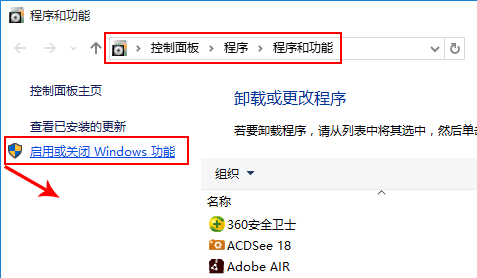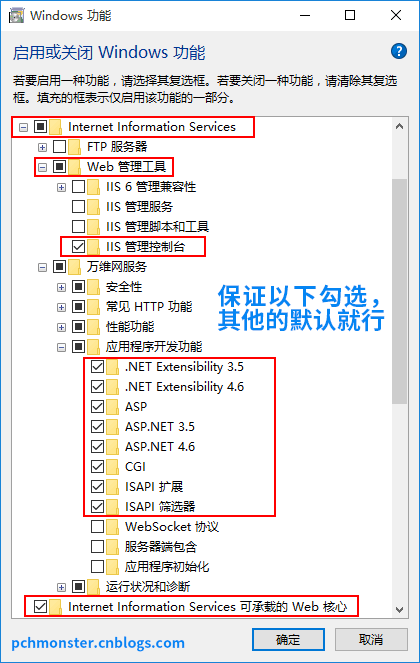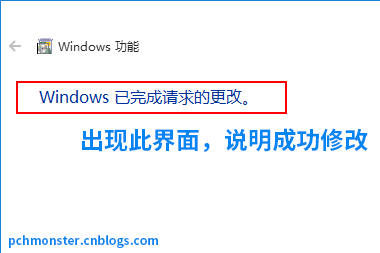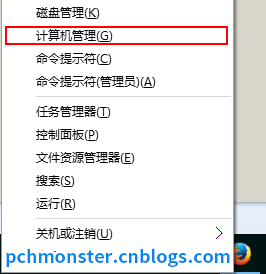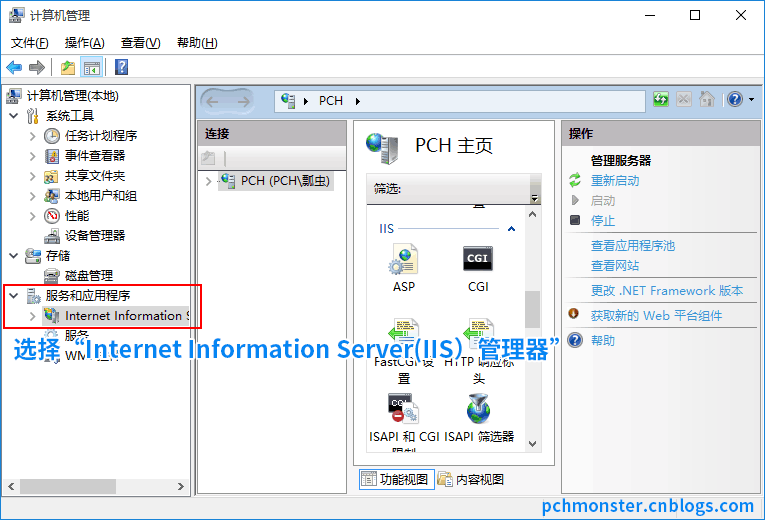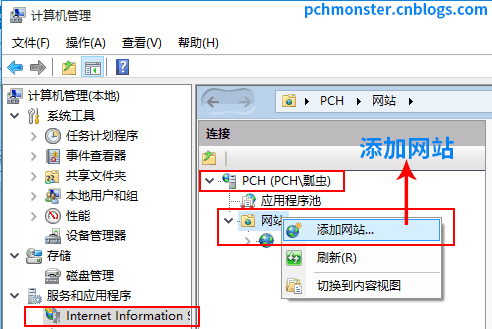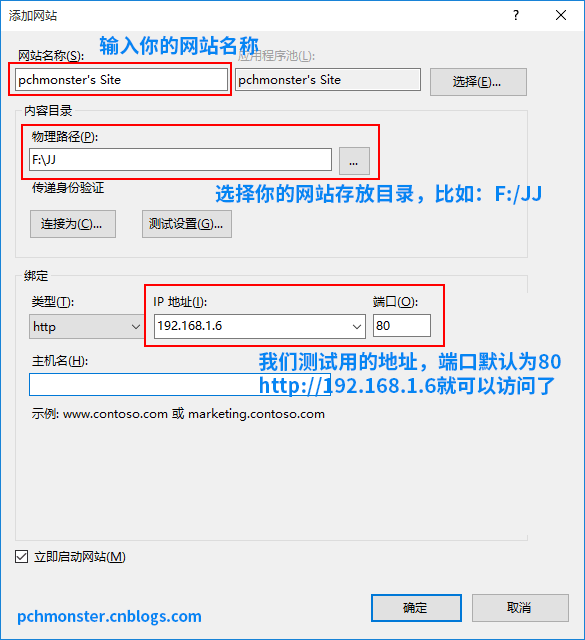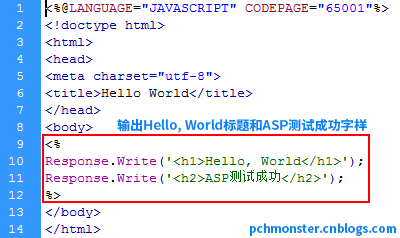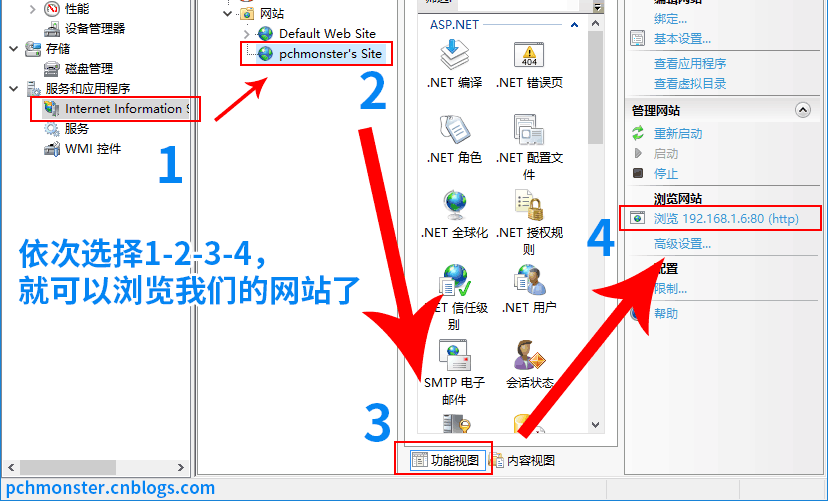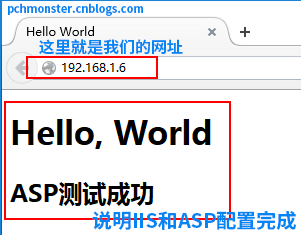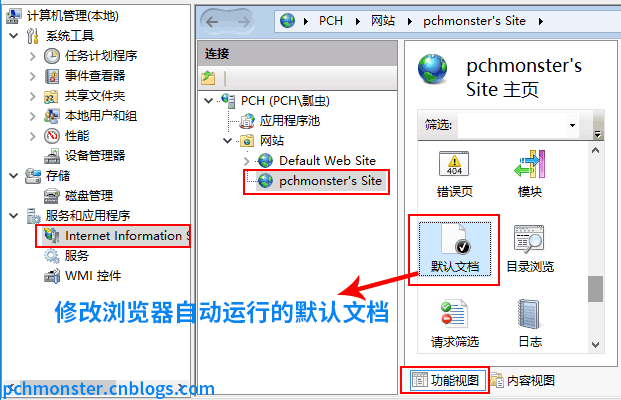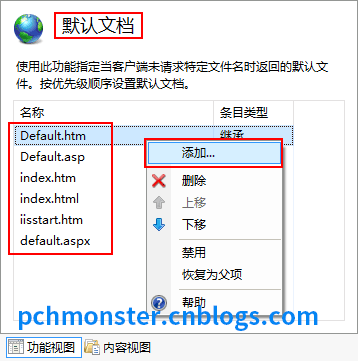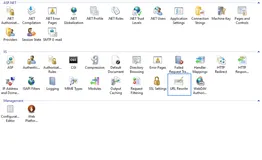安装ASP的环境IIS
1、使用快捷键 【Win + X】 打开系统功能菜单,选择【程序和功能】
2、进入【程序和功能】界面管理后,点击【启用或关闭windows功能】。
3、然后保证以下勾选,其他的默认就行,点击确定。如图:
4、出现以下界面,说明成功修改,确定关闭窗口即可。
5、快捷键 【win+x】,在功能菜单中,点击【计算机管理】
6、在出现的界面中,分别点击右侧的【服务和应用程序】-->【Internet Information Services(IIS) 管理器 】
7、在中间位置中显示的就是你的计算机的名称,点击计算机名称-->【网站】-->鼠标右键快捷菜单-->【添加网站…】
8、然后在对应的窗体中,填写相应的内容即可,选择的物理路径就是你的项目路径了(我们选择的是F:\JJ);
注意端口默认的是80,如果之前安装过apache等服务器软件的话,建议修改,防止冲突,可以使用8080
9、上一步完成后,我们在对应的文件夹(F:\JJ)下,创建Default.asp来测是是否可以正常使用ASP,示例代码如下:
10、在【计算机管理】-【Internet Information Server(IIS)管理器】-【网站-pchmonster’s Site】-【功能视图】,选择右侧的【浏览192.168.1.6:80(http)】,默认的浏览器就会自动运行Default.asp文件了。
11、浏览器自动运行的就是Default.asp,显示如下内容,说明IIS和ASP配置完成,可以开始进行自己网站的开发了。
12、若要修改浏览器自动运行的默认文档,选择【Internet Information Server(IIS)管理器】-【网站-pchmonster’s Site】-【默认文档】
13、双击【默认文档】-->右侧添加按钮-->手动输入文件名称-->确定。